Kako preuzeti videozapise s Disneyja Plus za gledanje izvan mreže
Mobilni Disney Plus Rezanje Kabela / / March 17, 2020
Ažurirano dana

Disney + je sada uživo i omogućuje vam preuzimanje cijelog kataloga emisija i filmova za izvanmrežno gledanje.
Disney + pokrenut ovog tjedna i nakon što ste shvatili njegov ludi katalog sadržaja, možda ćete htjeti preuzeti dio njega za izvanmrežno gledanje na svoj mobilni uređaj. To vam omogućuje da sa sobom ponesete svoje omiljene filmove i originalne emisije na putovanje gdje imate ograničenu internetsku povezanost.
Bilješka: Usluga ne dopušta preuzimanje na vaše računalo. Ali možete putem mobilne aplikacije preuzeti sadržaj na svoj iPhone ili iPad, Fire tablet i Android uređaje. Kroz aplikaciju dobivate neograničena preuzimanja na čak 10 uređaja. I za razliku od drugih usluga poput Hulu i Netflix koji ograničavaju cijeli sadržaj Disney + katalog je dostupan za preuzimanje.
Preuzmite filmove i TV emisije s Disneya +
Za početak pokrenite aplikaciju Disney + na telefonu ili tabletu i krenite prema filmu ili pokažite da želite preuzeti. Zatim dodirnite gumb Preuzmi pored naslova i gumba za reprodukciju.
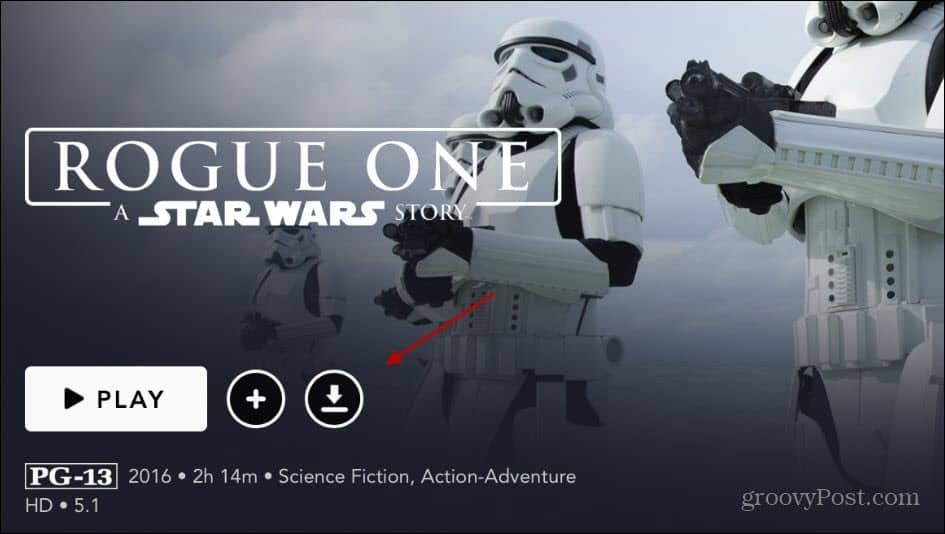
Ako preuzimate TV emisiju, istovremeno možete preuzeti pojedinačne epizode ili cijelu sezonu. Dok se sadržaj preuzima, vidjet ćete mali pokazatelj koji prikazuje istovremeno mnogo preuzimanja.
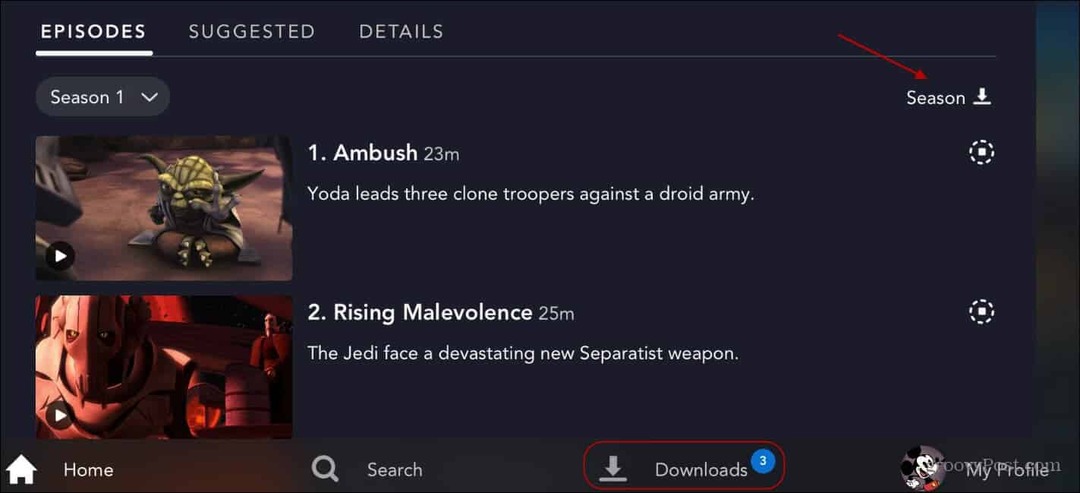
Nakon preuzimanja vaših emisija i / ili filmova pronaći ćete ih u odjeljku Preuzimanja aplikacije.
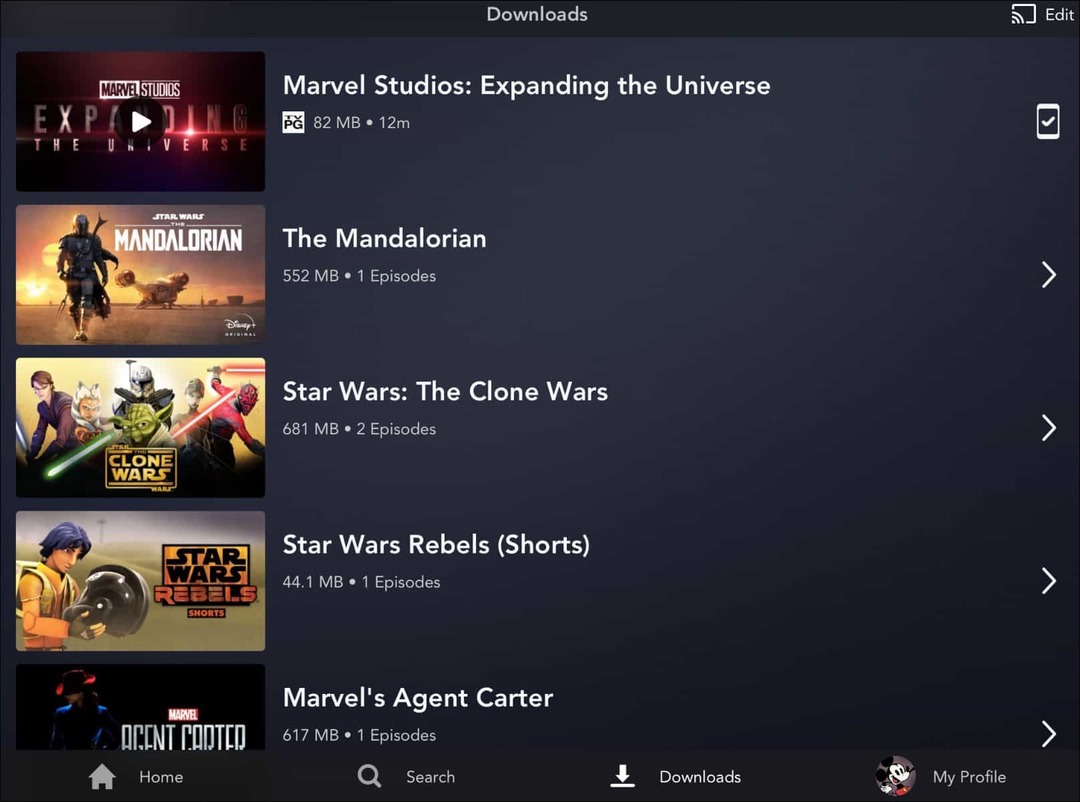
Da biste odmah započeli gledanje, dodirnite gumb za reprodukciju unutar sličice emisije ili filma. Ili dodirnite ikonu s desne strane koja će prikazati izbornik za reprodukciju sadržaja ili uklanjanje preuzimanja.
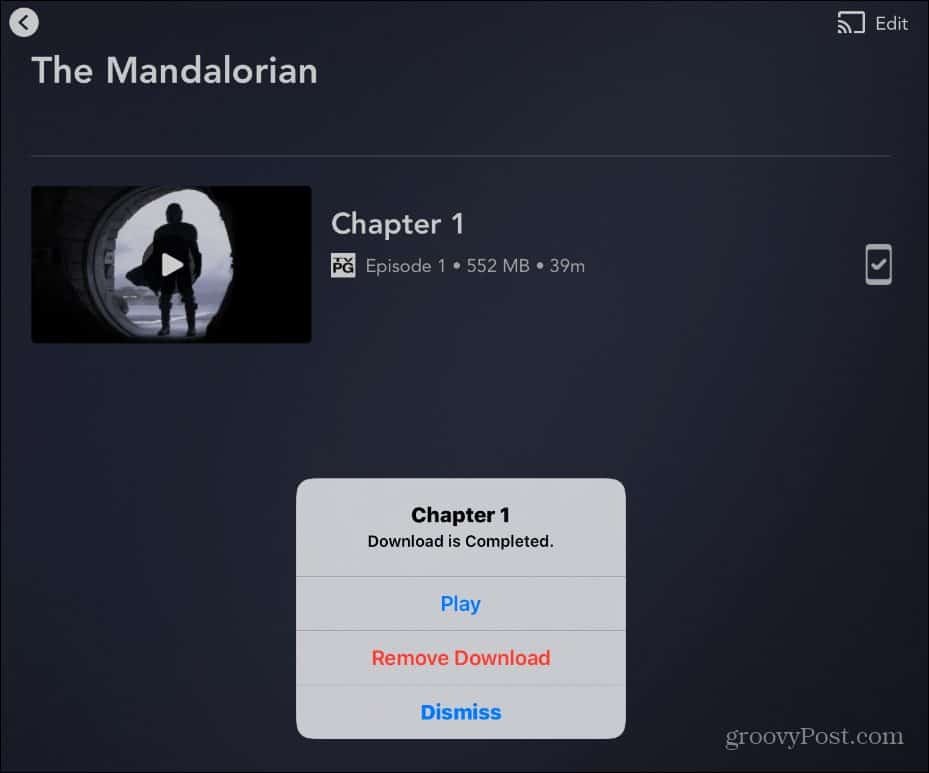
Preuzmite mogućnosti veličine i kvalitete
Iako je tona sadržaja vrijednog preuzimanja, morate biti svjesni kapaciteta uređaja na uređaju. Možda želite da taj najnoviji Marvelov film bude u visokoj def, ali pohrana ga možda ne dopušta. Ali možete kontrolirati kvalitetu i veličinu datoteka za preuzimanje sadržaja.
Krenite prema Mojoj Profil> Postavke aplikacije i dodirnite Kvaliteta videa.
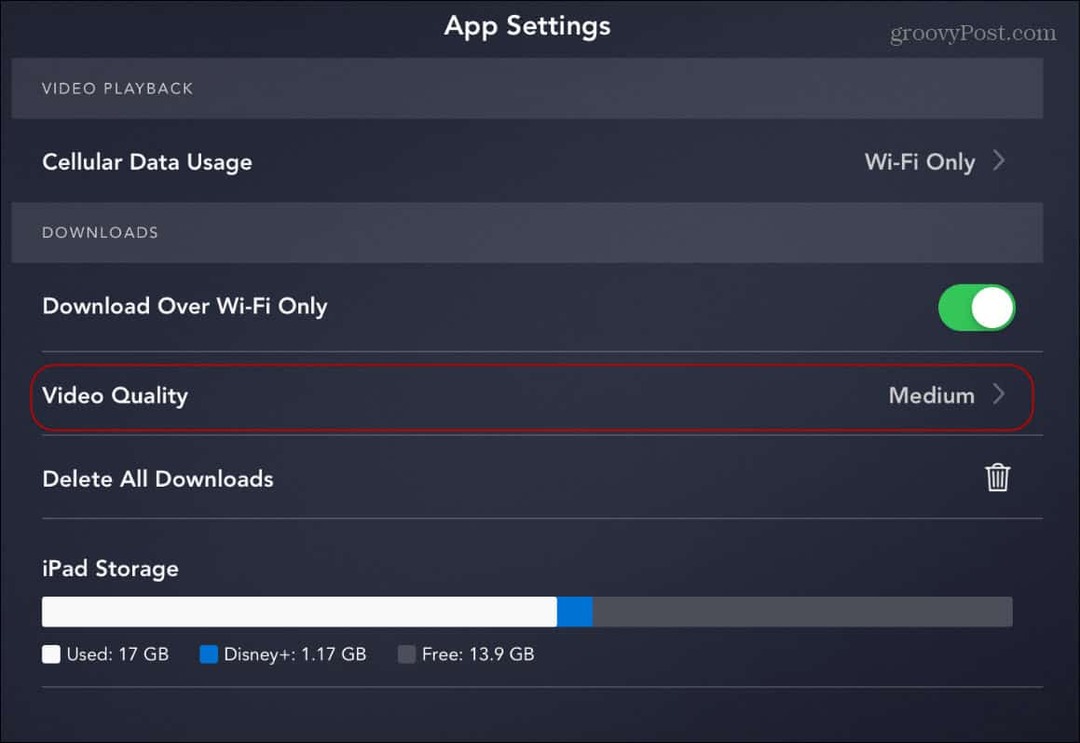
Tada možete odabrati između postavki Standard, Srednja i Visoka. Naravno, Standard će iscijediti najviše sadržaja na vašem uređaju, ali u nižoj rezoluciji. Dok će High dati bolju razlučivost, ali treba koristiti više prostora za pohranu i duže vrijeme za preuzimanje.
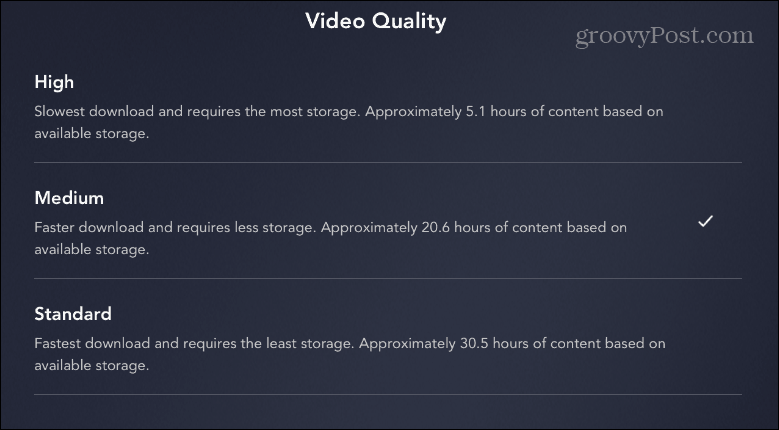
Izbrišite preuzeti sadržaj iz Disney + aplikacije
Nakon što završite gledanje emisije ili filma, aplikacija će vam ponuditi da ga izbrišete. Ali ako ga propustite ili jednostavno ne želite odmah izbrisati, to možete učiniti kasnije. Idite na odjeljak Preuzimanja aplikacije i pređite prstom udesno po pojedinačnom naslovu i dodirnite gumb Izbriši.
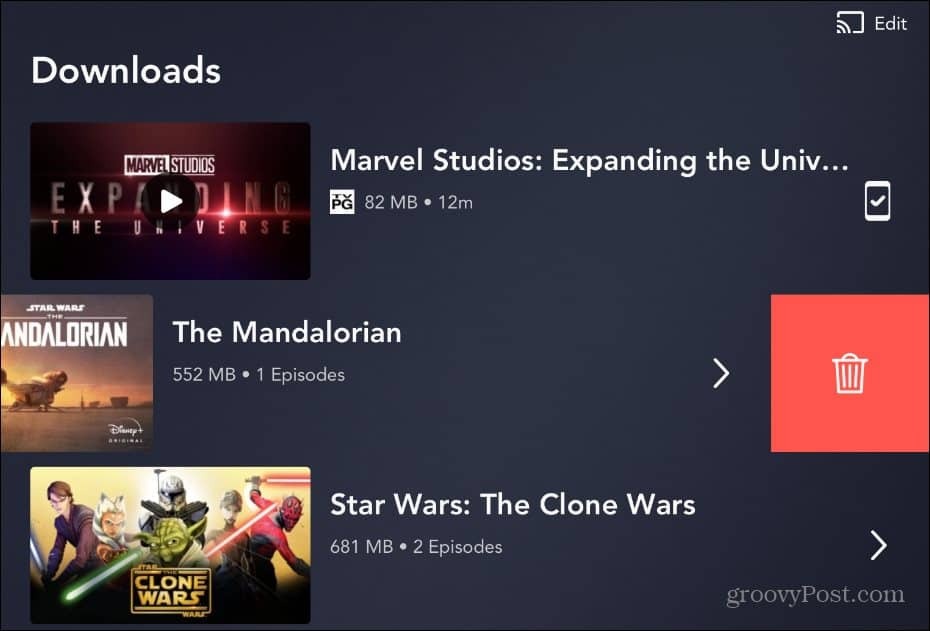
Ili možete izbrisati više naslova odjednom. Dodirnite gumb Uredi na vrhu, a zatim dodirnite svaki naslov koji želite izbrisati. Zatim dodirnite ikonu smeća na dnu zaslona. Imajte na umu da će odabrani sadržaj odmah izbrisati. Od vas se neće tražiti da to prvo potvrdite.
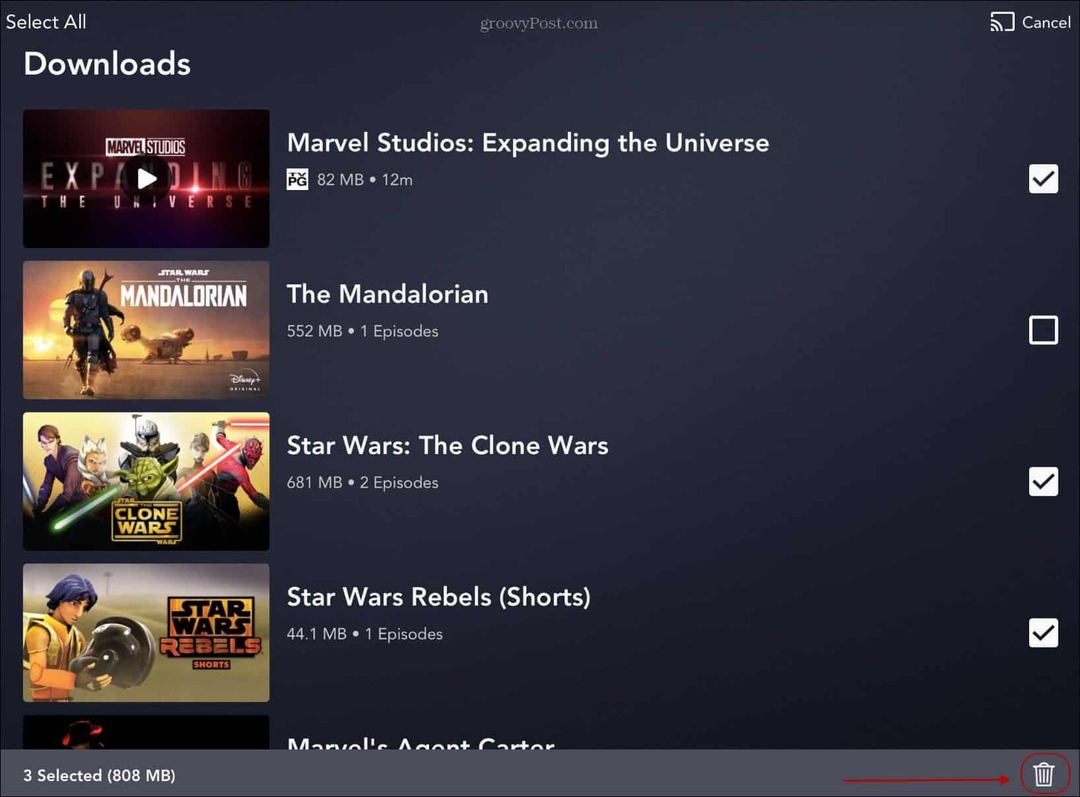
Kada je u pitanju preuzimanje sadržaja za offline gledanje, Disney nudi liberalnu politiku. Cijeli je mrežni katalog dostupan za preuzimanje na do 10 uređaja koji su prijavljeni s istim računom. To znači da bi dijeljenje zaporke potencijalno moglo uzrokovati problem. A Disney bi mogao razmisliti o politici u budućnosti.
Ali samo uz uslugu 6,99 USD mjesečno ili 69,99 USD cijena cijele godine ne bi trebala biti prepreka većini korisnika.


